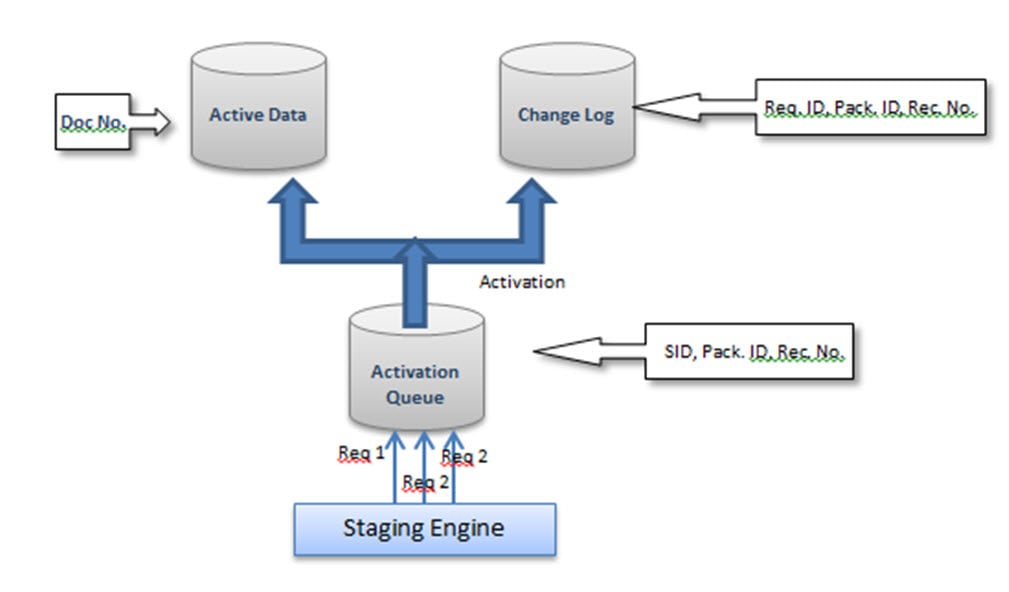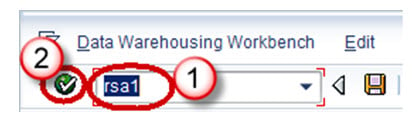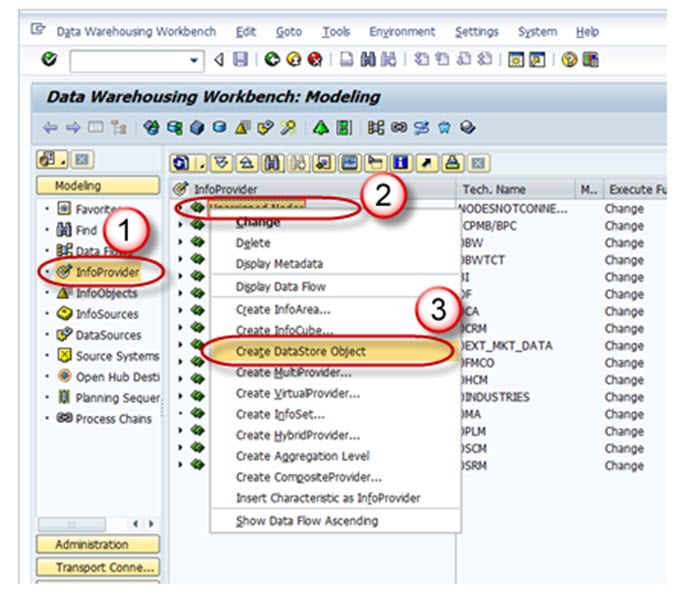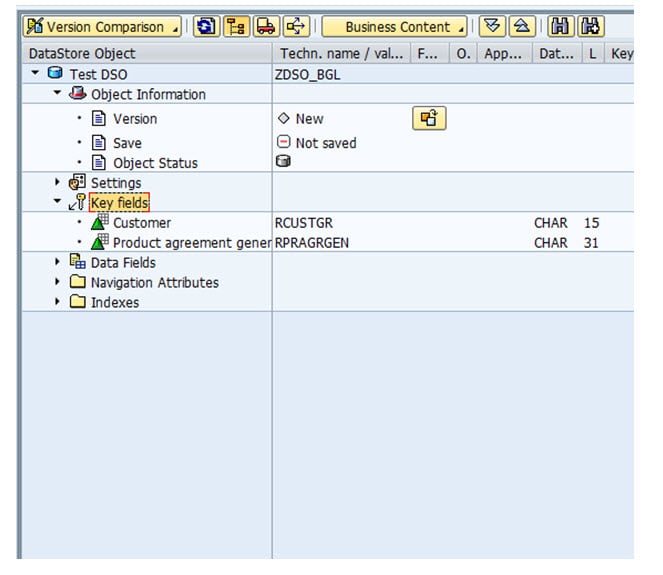U čemu je standardni DSO SAP? Kako ga stvoriti?
Standardni DSO ima tri transparentne tablice u bazi podataka.
- Red čekanja za aktivaciju: Sadrži zapise koji se trebaju ažurirati, a koji još nisu aktivirani.
- Aktivni podaci:Tablica koja sadrži aktivne podatke.
- Dnevnik promjena:Sadrži povijest promjena za delta učitavanja.
Proces prijenosa podataka do ODS-a
- Podaci se prvo učitavaju u red čekanja za aktivaciju koji se naziva i Nova podatkovna tablica.
- Dataupon “Activation” se prenosi iz New data table u Active data table
- A zatim na Change log table. U tablici dnevnika promjena možete imati promijenjene podatke ili ispravljene podatke.
Napomena: podaci u tablici Dnevnik promjena su redundantno pohranjeni i mogu se izbrisati nakon aktiviranja zapisa.
Stvaranje standardnog DSO-a
Korak 1)
- Idite na šifru transakcije RSA1
- Pritisnite gumb U redu.
Korak 2)
- Idite na karticu Modeling->InfoProvider.
- Desni klik na InfoArea.
- Kliknite na "Create DataStore Object" iz kontekstnog izbornika.
Korak 3)
- Unesite tehnički naziv.
- Unesite Description.
- Kliknite na gumb "Stvori".
Postavke u DSO
- Vrsta objekta DataStore: Ova se opcija može koristiti za promjenu vrste DSO-a. Standardno bi se odabrao standardni DSO. Ovo se može promijeniti u Write optimized ili Izravno ažuriranje DSO.
- Generiranje SID-a nakon aktivacije: Generira se zamjenski ID (SID) za svaku vrijednost glavnog podatka, kada je ova opcija označena.
- Jedinstveni zapisi podataka: Ova se opcija može koristiti kada DSO nikada neće držati duple vrijednosti.
- Automatski postavite status kvalitete na "OK": Ova postavka postavlja status kvalitete nakon dovršetka učitavanja podataka.
- Automatski aktiviraj podatke: aktivacija DSO-a automatizirana je pomoću ove postavke.
- Automatski ažuriraj podatke: Podaci učitani u DSO mogu se automatski učitati u ciljne objekte pomoću ove postavke.
Uključivanje ključnih polja i podatkovnih polja u DSO
DSO sadrži 2 vrste polja
- Ključno polje
- Podatkovno polje
Ključno polje se koristi kako bi zapisi bili jedinstveni. Ostala polja mogu biti uključena kao podatkovna polja u DSO,
Korak 1) Desni klik na “Key fields” i odaberite opciju “InfoObject Direct Input”.
Korak 2) Otvara se sljedeći skočni prozor. Ovdje možete unijeti tehničke nazive InfoObjekti morate uključiti i pritisnuti enter.
Ispod su prikazana ključna polja dodana u DSO.
Korak 3) Navigacijski atribut bi se prema zadanim postavkama pregledavao u DSO-u, ali potvrdni okvir za ON/OFF Navigation mora biti odabran ako se koristi u izvješćivanju.
Korak 4) Projekt DSO strukture je završen. Aktivirajte DSO klikom na gumb Aktiviraj.